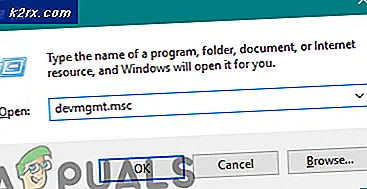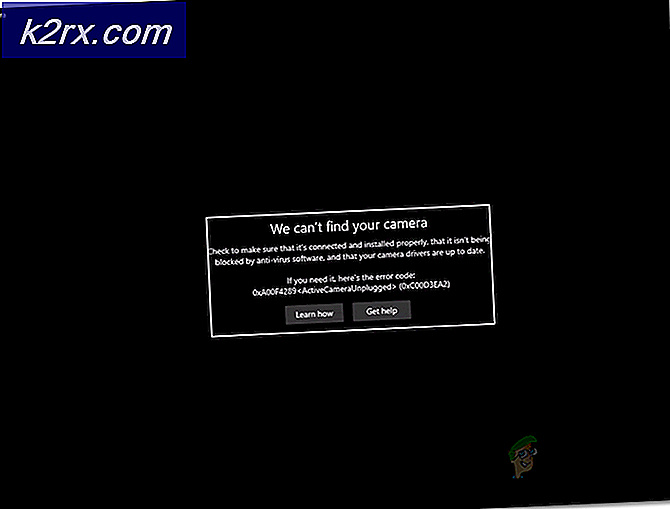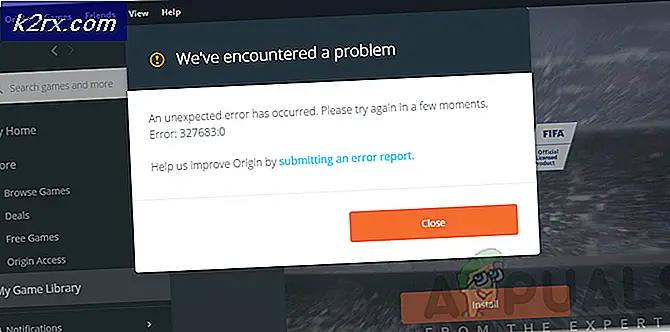Wie konvertiere ich WMA-Dateien in MP3?
WMA oder Window Media Audio File ist ein von Microsoft erstelltes Audioformat. Dieses verlustbehaftete Format wurde erstellt, um das MP3-Audioformat zu bekämpfen. Es gibt auch Unterformate von WMA, zu denen WMA Lossless, WMA Pro und WMA Voice gehören. Da es sich bei der WMA um ein proprietäres Format handelt, gibt es nur einige Programme, die dieses Format unterstützen, im Gegensatz zu MP3, das von einer Vielzahl von Programmen unterstützt wird. Die Formate können jedoch immer von einem zum anderen konvertiert werden. In diesem Artikel zeigen wir Ihnen Methoden, mit denen Sie die WMA-Datei einfach in MP3 konvertieren können.
Konvertieren von WMA in MP3 über den VLC Media Player
Der VLC Media Player ist eine kostenlose Open-Source-Multimedia-Player-Anwendung, die fast alle Audio- und Videoformate unterstützt. Die meisten Anwendungen unterstützen das WMA-Format nicht. Mit dem VLC Media Player können Sie es jedoch abspielen und in MP3 konvertieren. Die meisten Benutzer haben die VLC-Anwendung bereits auf ihrem System installiert. Wenn nicht, können Sie es von der offiziellen VLC Media Player-Website herunterladen.
- Öffne das VLC Media Player durch Doppelklick auf die Abkürzung oder durch die Suche nach “VLC”In der Fenstersuchfunktion.
- Klick auf das Medien Menü in der Menüleiste und wählen Sie dann die Konvertieren / Speichern Möglichkeit.
- Klick auf das Hinzufügen Schaltfläche und wählen Sie die WMA Datei, die Sie konvertieren möchten. Dann klicken Sie auf die Konvertieren / Speichern Taste.
- Wähle aus Profil wie Audio - MP3 und wählen Sie die Ziel Datei mit dem Durchsuche Taste.
- Klick auf das Start Klicken Sie auf die Schaltfläche, um die Konvertierung der WMA-Datei in MP3 zu starten. Sobald die Datei konvertiert ist, finden Sie sie im Zielordner.
Konvertieren von WMA in MP3 über Online Converter
Online-Konverter sind heutzutage im Trend und die meisten Benutzer verwenden diese für die einmalige Verwendung. Durch die Verwendung von Online-Sites mit Audiokonverter-Tools können Benutzer sowohl Zeit als auch Platz sparen. Diese Methode ist schneller als die meisten anderen Methoden und es gibt viele Websites, die zusätzliche Funktionen bieten. Bei dieser Methode verwenden wir die Convertio-Site, um die Konvertierung der Audiodatei zu demonstrieren.
- Öffne dein Browser und gehen Sie zur Konvertierung. Klicken Sie auf Datei wählen Schaltfläche und wählen Sie die WMA Datei, die Sie konvertieren möchten. Sie können auch einfach ziehen und fallen die Datei über diese Schaltfläche.
- Klicken Sie nach dem Hochladen der Datei auf die Konvertieren Schaltfläche, um die Konvertierung zu starten. Stellen Sie sicher, dass MP3 Das Format wird vor dem Konvertieren ausgewählt.
- Klicken Sie abschließend auf Herunterladen Klicken Sie auf die Schaltfläche, um die MP3-Datei auf Ihr System herunterzuladen.
- Sie finden die Datei im Download-Ordner Ihres Computers.
Konvertieren von WMA in MP3 über Offline Converter
Es gibt viele Offline-Audiokonverter, mit denen Sie die WMA-Datei in MP3 konvertieren können. Wenn Sie bereits eine haben oder eine gute kennen, können Sie diese zum Konvertieren Ihrer Datei verwenden. In dieser Methode werden die Schritte für jede Audio Converter-Software demonstriert. Die Konvertierungsanwendung eignet sich für Benutzer, die nicht ständig auf das Internet zugreifen können. Befolgen Sie die folgenden Schritte, um zu sehen, wie es funktioniert:
- Öffne dein Browser und gehen Sie zur Download-Seite Any Audio Converter. Klick auf das Kostenfreier Download Schaltfläche, um den Download zu starten.
- Sobald die Datei heruntergeladen ist, Installieren Befolgen Sie die Installationsanweisungen, um die Software zu installieren.
- Öffnen Sie die Anwendung und klicken Sie auf Dateien hinzufügen oder ziehen Schaltfläche und wählen Sie die WMA Datei, die Sie konvertieren möchten. Du kannst auch ziehen und fallen die Datei.
- Wählen Sie nun die Ausgabe wie MP3 Audio wie im folgenden Screenshot gezeigt und klicken Sie auf die Jetzt konvertieren Schaltfläche zum Starten der Konvertierung.
- Nach Abschluss der Konvertierung wird automatisch der Ausgabeordner geöffnet, in dem Sie die MP3-Datei finden.